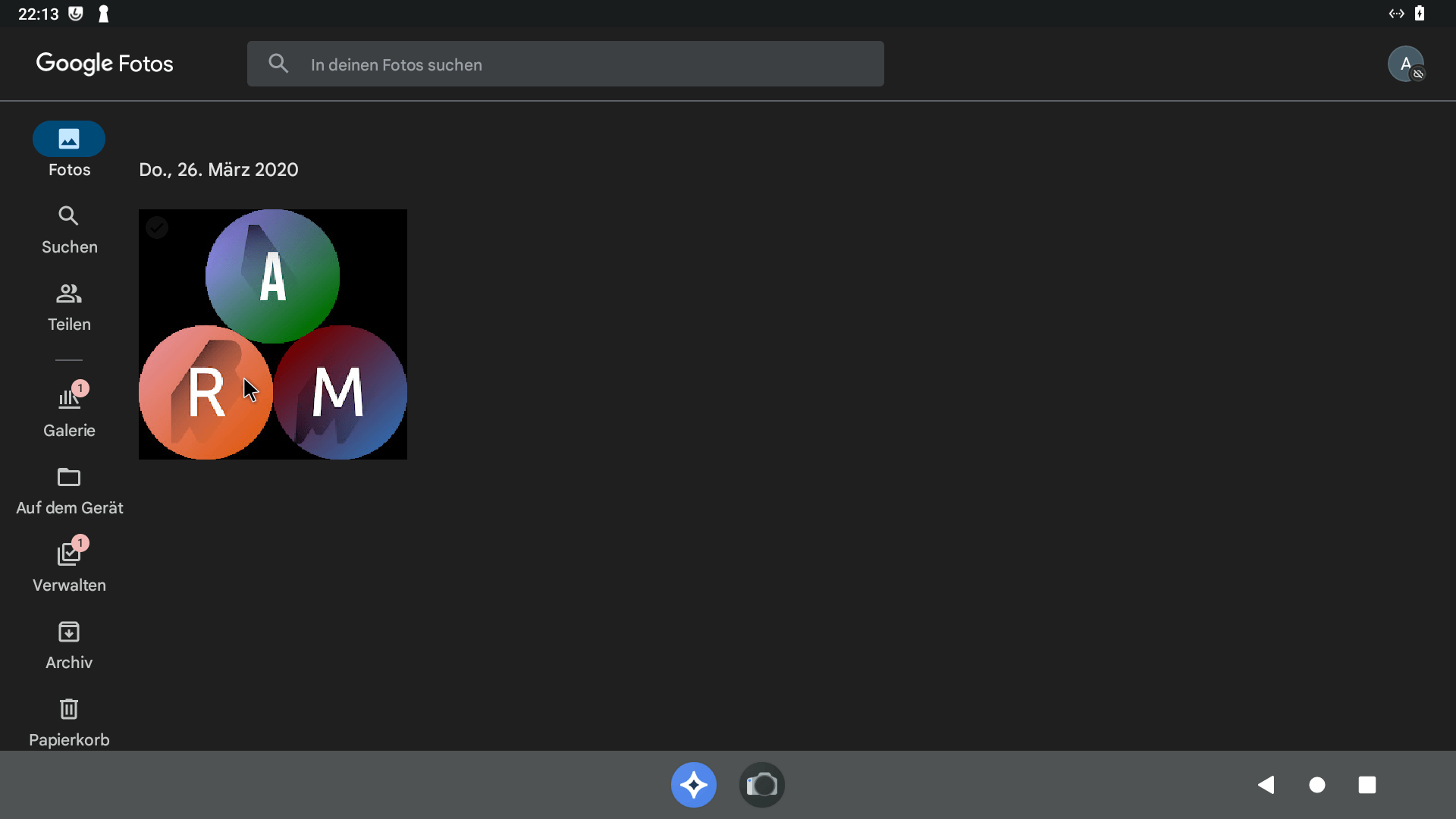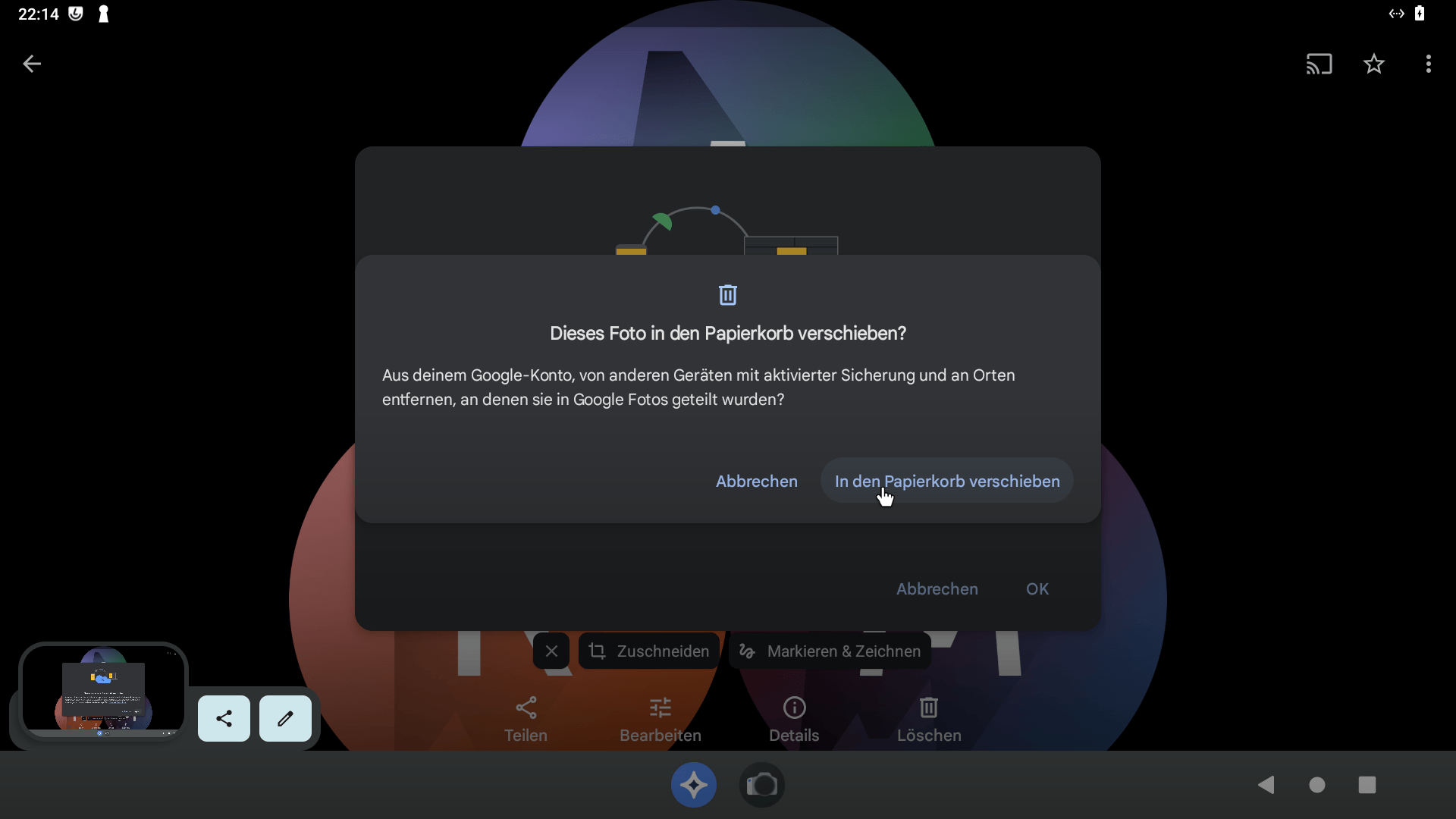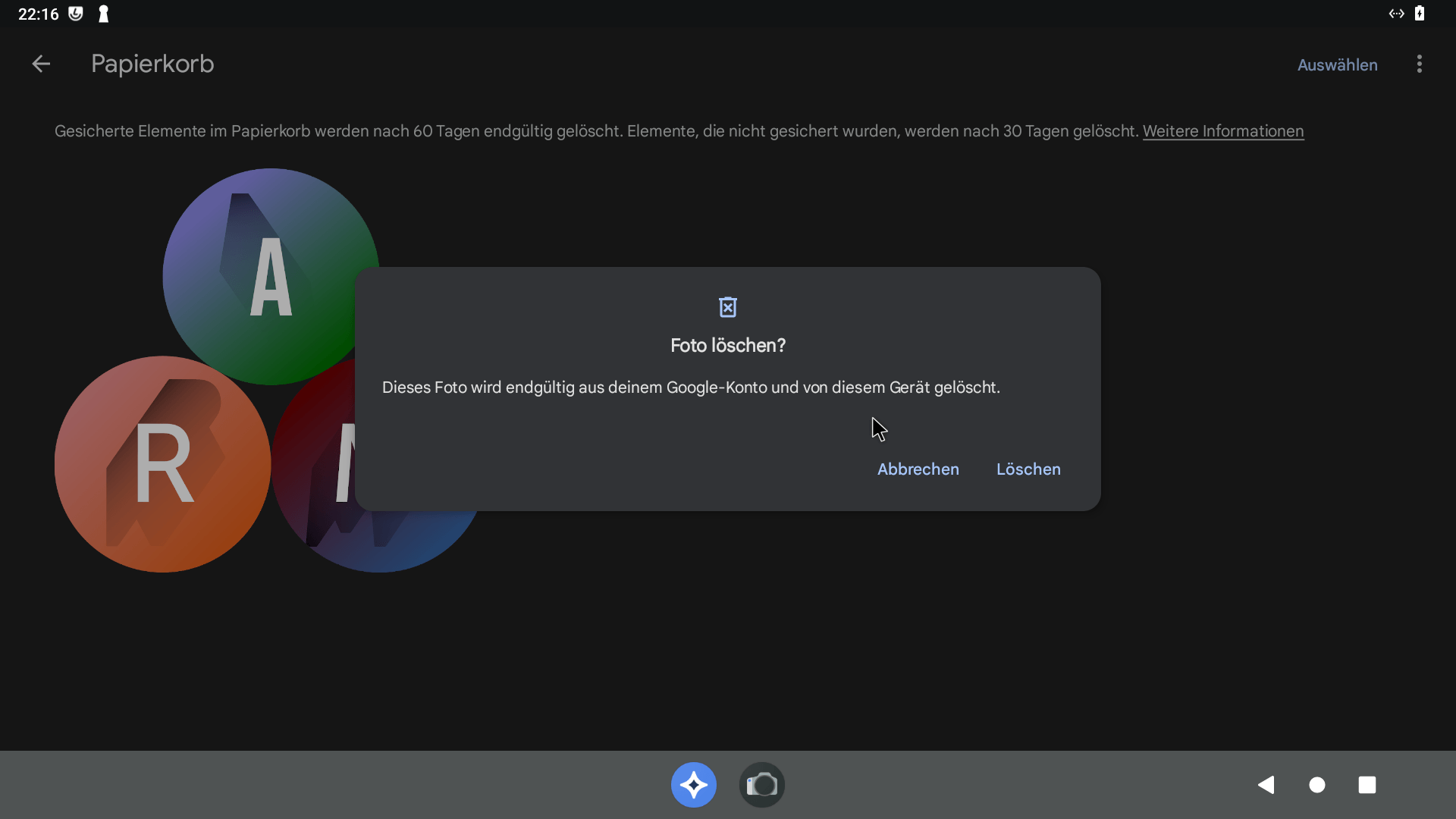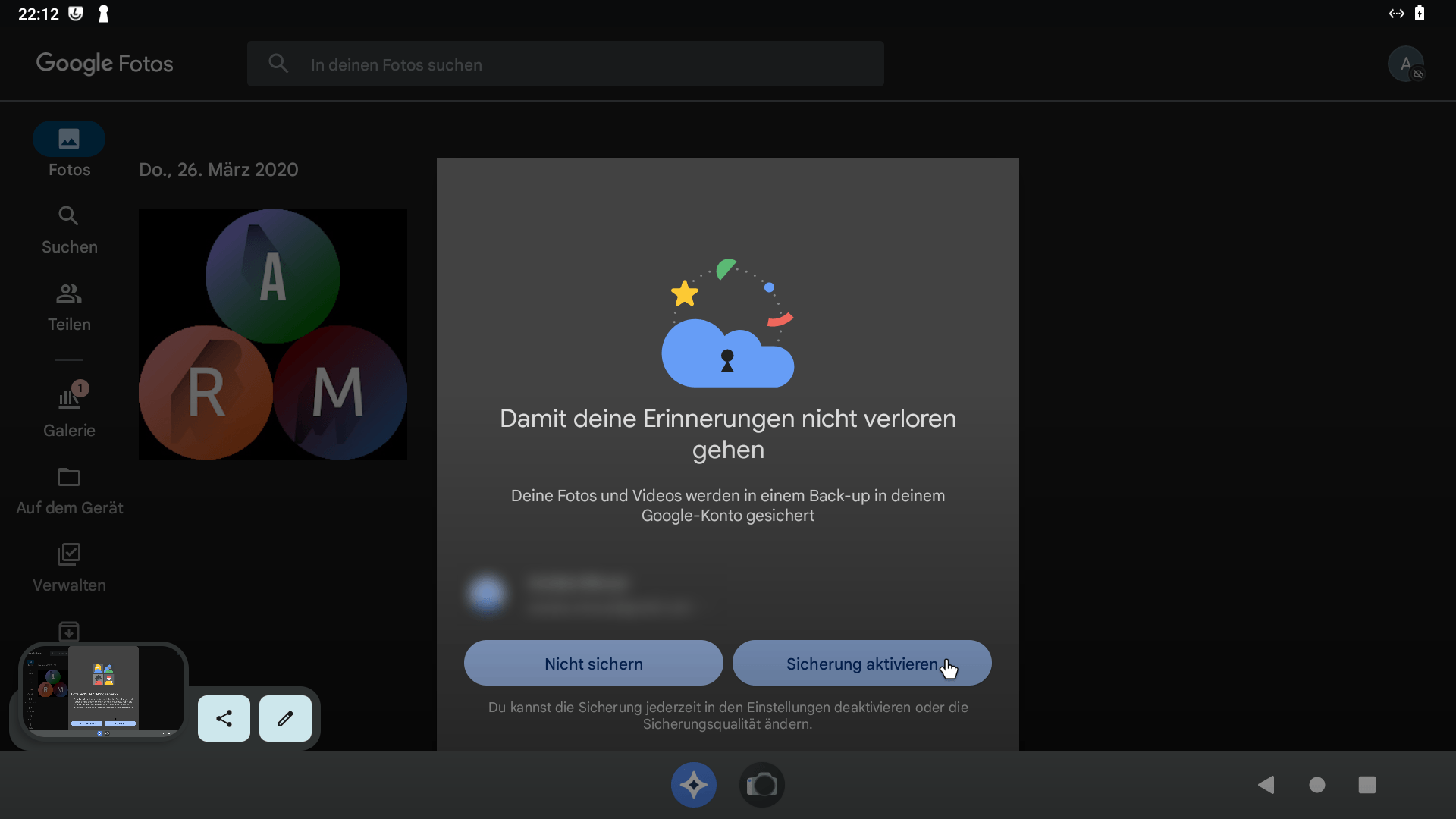Android-Tipps Papierkorb unter Android leeren: So geht’s


Von Zeit zu Zeit sammeln sich auf dem Android-Gerät allerlei unbrauchbare Daten an. Deshalb ist es gut, nicht mehr benötigte Daten regelmäßig zu entfernen.
Offiziell verfügen alle Android-Geräte ab der Version Android 12 über einen Papierkorb. Allerdings landen die gelöschten Dateien aus dem Dateibrowser direkt im Nirwana. Abhilfe schafft die Cloud von "Google Fotos", in der 15 Gigabyte an virtuellem Speicher zur Verfügung stehen. Doch nach einer gewissen Zeit wächst auch in der Google-Cloud der Müllberg an.
Um den Überblick nicht zu verlieren, sollten überflüssige Dateien gelöscht und anschließend der Papierkorb unter Android geleert werden. Dadurch schaffen Sie wieder freien Platz für neue Dateien.
Papierkorb unter Android
Wenn Sie bei Android 12 oder höher in der Dateien-App eine Datei löschen, wird diese Datei unwiderruflich entfernt. Vergewissern können Sie sich, indem Sie zu Einstellungen > Speicher wechseln und dort auf den Eintrag "Papierkorb" tippen.
Erhalten Sie Antworten aus Tausenden t-online-Artikeln.
Antworten können Fehler enthalten und sind nicht redaktionell geprüft. Bitte keine personenbezogenen Daten eingeben. Mehr Informationen. Bei Nutzung akzeptieren Sie unsere Datenschutzhinweise sowie unsere t-online-Assistent Nutzungsbedingungen.
Dann erscheint die Meldung, dass der Papierkorb leer ist. Vorteilhaft daran ist, dass Sie die Dateien nur einmal zu löschen brauchen. Aber Vorsicht: Eine aus Versehen gelöschte Datei lässt sich nicht mehr wiederherstellen.
"Google Fotos"-App
Im Gegensatz zur Dateien-App existiert im "Google Drive" oder bei "Google Fotos" ein richtiger Papierkorb. So beträgt der Papierkorb von "Google Fotos" 10 Prozent des Gesamtspeichers, was in der kostenlosen Version 1,5 GByte von 15 GByte ausmacht.
Wenn Sie Ihre Fotos oder Videos in der Cloud von "Google Fotos" ablegen, haben Sie auch Zugriff auf echte Papierkorb-Funktionen. Um sich für immer von überflüssigen Dateien zu trennen, gehen Sie unter "Google Fotos" wie folgt vor:
- "Google Fotos"-App öffnen.
- Melden Sie sich mit dem Google-Konto an, um das Android-Gerät mit der Cloud von "Google Fotos" zu synchronisieren.
- Zu löschende Bilder, die sich im Menü Fotos befinden, markieren Sie durch Tippen und klicken anschließend auf das Papierkorb-Icon (siehe unterer Bildrand).
- Danach wechseln Sie zum Papierkorb-Menü und tippen rechts oben neben dem Button "Auswählen" auf das Dreipunkt-Menü und ein weiteres Mal auf "Papierkorb leeren".
- Schließlich bestätigen Sie durch Tippen auf den Button "löschen", dass sie die Dateien im Papierkorb von "Google Fotos" endgültig entfernen möchten.
Auch wenn Sie den Papierkorb in "Google Fotos" nicht leeren, lagern die gelöschten Dateien nicht für immer dort. Haben Sie beispielsweise aktiviert, dass "Google Fotos" ein Backup Ihres Speichers vornimmt, bleiben die gelöschten Dateien 60 Tage lang im Papierkorb. Ansonsten sind gelöschte Dateien dort noch 30 Tage zu finden, ehe "Google Fotos" den Papierkorb automatisch leert.
- support.google.com: "Fotos und Videos löschen oder wiederherstellen" (Stand: 28.06.2023)
- eigene Recherche